Schritte zum Einrichten des virtuellen Speichers in Win7
Die Beziehung zwischen virtuellem Speicher und physischem Speicher. Wenn der physische Speicherplatz des Computers nicht ausreicht, weist das Betriebssystem automatisch einen Speicherplatz auf der Festplatte zu, der als Speicher verwendet werden soll Physischer Speicher und ein physischer Backup-Speicher. Wie richtet man den virtuellen Win7-Speicher im Win7-System ein? Werfen wir einen Blick auf das Tutorial des Herausgebers zum Einrichten des virtuellen Win7-Speichers.
Wenn das Programm ausgeführt wird, wird es vollständig in den Speicher geladen und dann tatsächlich ausgeführt. Wenn jedoch der für das Laden des Programms erforderliche Speicher größer ist als der tatsächliche physische Speicher, wird zum Laden des gesamten Programms virtueller Speicher benötigt um den Ausführungsprozess abzuschließen. Wie stellt man also den virtuellen Speicher des Win7-Systems ein? Einige Anfänger sagen, sie wüssten nicht, wie man den virtuellen Speicher in Win7 einrichtet.
So richten Sie den virtuellen Speicher in Win7 einBild- und Text-Tutorial
Klicken Sie zunächst auf die Schaltfläche „Startmenü“ und zeigen Sie mit der Maus auf „Arbeitsplatz“. Klicken Sie dann mit der rechten Maustaste und wählen Sie im Popup-Menü „Eigenschaften“ aus.

Stellen Sie den virtuellen Speicher ein
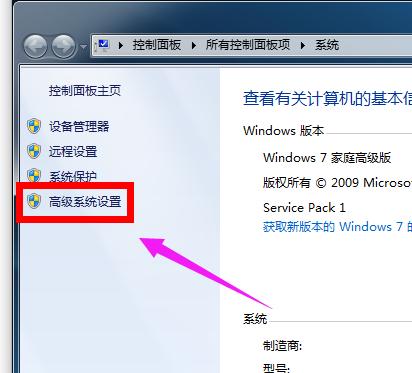
Wählen Sie im Systemeigenschaftenfenster die Option „Erweitert“ und klicken Sie unter „Leistung“ auf die Schaltfläche „Einstellungen“. Wählen Sie im Fenster „Leistungseigenschaften“ die Option „Erweitert“ und klicken Sie dann unten auf „Ändern“. Deaktivieren Sie zunächst das kleine Häkchen vor „Größe der Auslagerungsdatei für alle Laufwerke automatisch verwalten“ und wählen Sie dann „Benutzerdefinierte Größe“ aus , Größer ist nicht besser. Es sollte entsprechend unserem tatsächlichen physischen Gedächtnis eingestellt werden. Stellen Sie sowohl die Anfangsgröße als auch den Maximalwert auf das 1- bis 2-fache Ihres physischen Speichers ein. Beispielsweise ist 1G auf 2048 MB (1G-Speicher ist 2-mal) und 2G auf 3072-4096 MB (2G-Speicher ist 1,5-2-mal) eingestellt. 3G ist auf 3072-4608 MB eingestellt (3G-Speicher ist 1-1,5-mal), 4G-Speicher ist zuerst auf 4096 eingestellt (1-mal 4G reicht nicht aus, dann fügen Sie mehr hinzu, wenn Ihr physischer Speicher weniger als 2G oder 2G beträgt). Es wird empfohlen, Ihren physischen Speicher zu aktualisieren (die anfängliche Größe muss mit der Maximalwerteinstellung übereinstimmen).
Nachdem die Eingabe abgeschlossen ist, klicken Sie auf „Einstellungen“
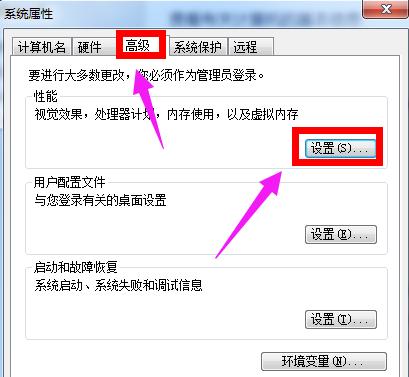
win7 Abbildung-6
Nachdem die Einstellung abgeschlossen ist, können Sie sehen, dass die Größe des virtuellen Speichers auf dem Laufwerk C geändert wurde Klicken Sie unten auf „OK“, um die Größe zu ändern. Klicken Sie unten auf „OK“.

Virtuelles Speicherdiagramm-8
Klicken Sie bis zum Ende auf „OK“.
Das System wird uns erneut daran erinnern, dass „es sofort gestartet werden muss, um wirksam zu werden“. Wählen Sie je nach Bedarf „Jetzt neu starten“ oder „Später neu starten“. Neustart für Neulinge: „Installieren Sie das System“ auf der offiziellen Website. Vor der Wiederherstellung prüfen.
Das obige ist der detaillierte Inhalt vonSchritte zum Einrichten des virtuellen Speichers in Win7. Für weitere Informationen folgen Sie bitte anderen verwandten Artikeln auf der PHP chinesischen Website!

Heiße KI -Werkzeuge

Undresser.AI Undress
KI-gestützte App zum Erstellen realistischer Aktfotos

AI Clothes Remover
Online-KI-Tool zum Entfernen von Kleidung aus Fotos.

Undress AI Tool
Ausziehbilder kostenlos

Clothoff.io
KI-Kleiderentferner

AI Hentai Generator
Erstellen Sie kostenlos Ai Hentai.

Heißer Artikel

Heiße Werkzeuge

Notepad++7.3.1
Einfach zu bedienender und kostenloser Code-Editor

SublimeText3 chinesische Version
Chinesische Version, sehr einfach zu bedienen

Senden Sie Studio 13.0.1
Leistungsstarke integrierte PHP-Entwicklungsumgebung

Dreamweaver CS6
Visuelle Webentwicklungstools

SublimeText3 Mac-Version
Codebearbeitungssoftware auf Gottesniveau (SublimeText3)

Heiße Themen
 1382
1382
 52
52
 Optimierung des großen Speichers. Was soll ich tun, wenn der Computer auf 16g/32g Speichergeschwindigkeit aktualisiert wird und es keine Änderung gibt?
Jun 18, 2024 pm 06:51 PM
Optimierung des großen Speichers. Was soll ich tun, wenn der Computer auf 16g/32g Speichergeschwindigkeit aktualisiert wird und es keine Änderung gibt?
Jun 18, 2024 pm 06:51 PM
Bei mechanischen Festplatten oder SATA-Solid-State-Laufwerken werden Sie die erhöhte Software-Laufgeschwindigkeit spüren. Wenn es sich um eine NVME-Festplatte handelt, spüren Sie sie möglicherweise nicht. 1. Importieren Sie die Registrierung in den Desktop und erstellen Sie ein neues Textdokument, kopieren Sie den folgenden Inhalt, fügen Sie ihn ein, speichern Sie ihn als 1.reg, klicken Sie dann mit der rechten Maustaste, um den Computer zusammenzuführen und neu zu starten. WindowsRegistryEditorVersion5.00[HKEY_LOCAL_MACHINE\SYSTEM\CurrentControlSet\Control\SessionManager\MemoryManagement]"DisablePagingExecutive"=d
 Was soll ich tun, wenn das Symbol in der Win7-Taskleiste nicht angezeigt wird? Wie kann das Problem gelöst werden, dass das Symbol in der Computer-Taskleiste verschwindet?
Jun 09, 2024 pm 01:49 PM
Was soll ich tun, wenn das Symbol in der Win7-Taskleiste nicht angezeigt wird? Wie kann das Problem gelöst werden, dass das Symbol in der Computer-Taskleiste verschwindet?
Jun 09, 2024 pm 01:49 PM
In letzter Zeit haben viele Benutzer des Win7-Systems festgestellt, dass die Symbole in der Taskleiste plötzlich verschwunden sind, was den Vorgang sehr umständlich macht und sie nicht wissen, wie sie das Problem lösen können. In diesem Artikel erfahren Sie, wie Sie das Problem des Verschwindens der Taskleiste lösen können Symbole im Win7-System. Ursachenanalyse Wenn eine solche Situation auftritt, gibt es im Allgemeinen zwei Situationen: Zum einen verschwindet die Taskleiste auf dem Computer nicht wirklich, sondern ist nur ausgeblendet, und zum anderen verschwindet die Taskleiste tatsächlich. Methode 1: 1. Es gibt eine Situation, die Sie zuerst bestätigen müssen, d. h. wenn die Maus am unteren Bildschirmrand platziert wird, wird die Taskleiste angezeigt. Sie können direkt mit der Maus auf die Taskleiste klicken und „Eigenschaften“ auswählen ". 2. Klicken Sie im sich öffnenden Dialogfeld auf & auf die Option „Taskleiste ausblenden“.
 Wie lösche ich alle Desktop-Hintergrundbilder in Win7? Tipps zum Löschen personalisierter Hintergrundbilder in Win7
Jun 02, 2024 am 09:01 AM
Wie lösche ich alle Desktop-Hintergrundbilder in Win7? Tipps zum Löschen personalisierter Hintergrundbilder in Win7
Jun 02, 2024 am 09:01 AM
Im Win7-System möchten viele Benutzer personalisierte Desktop-Hintergrundbilder löschen, wissen aber nicht, wie sie diese löschen können. In diesem Artikel erfahren Sie, wie Sie personalisierte Hintergrundbilder im Win7-System löschen. 1. Öffnen Sie zunächst die Systemsteuerungsoberfläche des Win7-Systems und klicken Sie, um die Einstellungen für „Darstellung und Personalisierung“ einzugeben. 2. Klicken Sie dann in der geöffneten Benutzeroberfläche auf die Einstellung „Desktop-Hintergrund ändern“ 3. Klicken Sie dann unten auf „ Option „Desktop-Hintergrund“; 4. Wählen Sie dann „Alle auswählen“ und klicken Sie dann auf „Alle löschen“. Natürlich können Sie es auch unter „Anpassen“ verwenden, mit der rechten Maustaste auf das Design klicken, das Sie löschen möchten, und dann im Kontextmenü auf &q klicken
 Quellen zufolge werden Samsung Electronics und SK Hynix nach 2026 gestapelten mobilen Speicher kommerzialisieren
Sep 03, 2024 pm 02:15 PM
Quellen zufolge werden Samsung Electronics und SK Hynix nach 2026 gestapelten mobilen Speicher kommerzialisieren
Sep 03, 2024 pm 02:15 PM
Laut Nachrichten dieser Website vom 3. September berichteten die koreanischen Medien etnews gestern (Ortszeit), dass die „HBM-ähnlichen“ mobilen Speicherprodukte mit Stapelstruktur von Samsung Electronics und SK Hynix nach 2026 kommerzialisiert werden. Quellen zufolge betrachten die beiden koreanischen Speichergiganten gestapelten mobilen Speicher als wichtige zukünftige Einnahmequelle und planen, den „HBM-ähnlichen Speicher“ auf Smartphones, Tablets und Laptops auszudehnen, um End-Side-KI mit Strom zu versorgen. Früheren Berichten auf dieser Website zufolge heißt das Produkt von Samsung Electronics LPWide I/O-Speicher und SK Hynix nennt diese Technologie VFO. Die beiden Unternehmen haben ungefähr den gleichen technischen Weg gewählt, nämlich die Kombination von Fan-Out-Verpackungen und vertikalen Kanälen. Der LPWide I/O-Speicher von Samsung Electronics hat eine Bitbreite von 512
 Wo ist die Netzwerkerkennung in Win7? Tipps zum Aktivieren der Netzwerkerkennungsfunktion in Win7
Jun 04, 2024 am 09:02 AM
Wo ist die Netzwerkerkennung in Win7? Tipps zum Aktivieren der Netzwerkerkennungsfunktion in Win7
Jun 04, 2024 am 09:02 AM
Viele Computerbenutzer wissen, dass die Netzwerkerkennung eine Netzwerkeinstellung ist. Diese Einstellung beeinflusst, ob der Computer andere Computer und Geräte im Netzwerk finden kann und ob er den Computer finden kann, wenn andere Computer im Netzwerk gefunden werden in Win7? Die folgende Computer-System-Home-U-Disk-Installation führt Sie in das Tutorial ein, wie Sie die Netzwerkerkennung im Win7-System aktivieren. 1. Klicken Sie zunächst auf das Symbol „Startmenü“ in der Desktop-Taskleiste und öffnen Sie die Benutzeroberfläche „Systemsteuerung“. 2. Stellen Sie dann in der sich öffnenden Benutzeroberfläche „Anzeigen nach“ auf „Kategorie“ ein und geben Sie dann „Netzwerk und Internet“ ein.
 Samsung gab den Abschluss der Verifizierung der 16-Layer-Hybrid-Bonding-Stacking-Prozesstechnologie bekannt, die voraussichtlich in großem Umfang im HBM4-Speicher zum Einsatz kommen wird
Apr 07, 2024 pm 09:19 PM
Samsung gab den Abschluss der Verifizierung der 16-Layer-Hybrid-Bonding-Stacking-Prozesstechnologie bekannt, die voraussichtlich in großem Umfang im HBM4-Speicher zum Einsatz kommen wird
Apr 07, 2024 pm 09:19 PM
Dem Bericht zufolge sagte Dae Woo Kim, Geschäftsführer von Samsung Electronics, dass Samsung Electronics auf der Jahrestagung 2024 der Korean Microelectronics and Packaging Society die Verifizierung der 16-schichtigen Hybrid-Bonding-HBM-Speichertechnologie abschließen werde. Es wird berichtet, dass diese Technologie die technische Verifizierung bestanden hat. In dem Bericht heißt es außerdem, dass diese technische Überprüfung den Grundstein für die Entwicklung des Speichermarktes in den nächsten Jahren legen werde. DaeWooKim sagte, dass Samsung Electronics erfolgreich einen 16-schichtigen gestapelten HBM3-Speicher auf Basis der Hybrid-Bonding-Technologie hergestellt hat. Das Speichermuster funktioniert in Zukunft normal für die Massenproduktion von HBM4-Speicher. ▲Bildquelle TheElec, wie unten: Im Vergleich zum bestehenden Bonding-Prozess müssen beim Hybrid-Bonding keine Unebenheiten zwischen den DRAM-Speicherschichten hinzugefügt werden, sondern es werden die oberen und unteren Schichten direkt mit Kupfer verbunden.
 Lexar bringt Ares Wings of War DDR5 7600 16 GB x2-Speicherkit auf den Markt: Hynix A-Die-Partikel, 1.299 Yuan
May 07, 2024 am 08:13 AM
Lexar bringt Ares Wings of War DDR5 7600 16 GB x2-Speicherkit auf den Markt: Hynix A-Die-Partikel, 1.299 Yuan
May 07, 2024 am 08:13 AM
Laut Nachrichten dieser Website vom 6. Mai hat Lexar den Übertaktungsspeicher der Ares Wings of War-Serie DDR57600CL36 auf den Markt gebracht. Das 16GBx2-Set wird am 7. Mai um 0:00 Uhr gegen eine Anzahlung von 50 Yuan im Vorverkauf erhältlich sein 1.299 Yuan. Der Lexar Wings of War-Speicher verwendet Hynix A-Die-Speicherchips, unterstützt Intel In Bezug auf die Wärmeableitung ist dieses Speicherset mit einer 1,8 mm dicken Wärmeableitungsweste aus Vollaluminium ausgestattet und mit dem exklusiven wärmeleitenden Silikonfettpad von PMIC ausgestattet. Der Speicher verwendet 8 hochhelle LED-Perlen und unterstützt 13 RGB-Beleuchtungsmodi.
 Kingbang bringt neuen DDR5 8600-Speicher auf den Markt, erhältlich in CAMM2, LPCAMM2 und regulären Modellen
Jun 08, 2024 pm 01:35 PM
Kingbang bringt neuen DDR5 8600-Speicher auf den Markt, erhältlich in CAMM2, LPCAMM2 und regulären Modellen
Jun 08, 2024 pm 01:35 PM
Laut Nachrichten dieser Website vom 7. Juni stellte GEIL seine neueste DDR5-Lösung auf der Taipei International Computer Show 2024 vor und stellte SO-DIMM-, CUDIMM-, CSODIMM-, CAMM2- und LPCAMM2-Versionen zur Auswahl. ▲Bildquelle: Wccftech Wie im Bild gezeigt, verfügt der von Jinbang ausgestellte CAMM2/LPCAMM2-Speicher über ein sehr kompaktes Design, kann eine maximale Kapazität von 128 GB und eine Geschwindigkeit von bis zu 8533 MT/s bieten Stabil auf der AMDAM5-Plattform. Übertaktet auf 9000 MT/s ohne zusätzliche Kühlung. Berichten zufolge kann der Speicher der Polaris RGBDDR5-Serie 2024 von Jinbang bis zu 8400 bereitstellen




